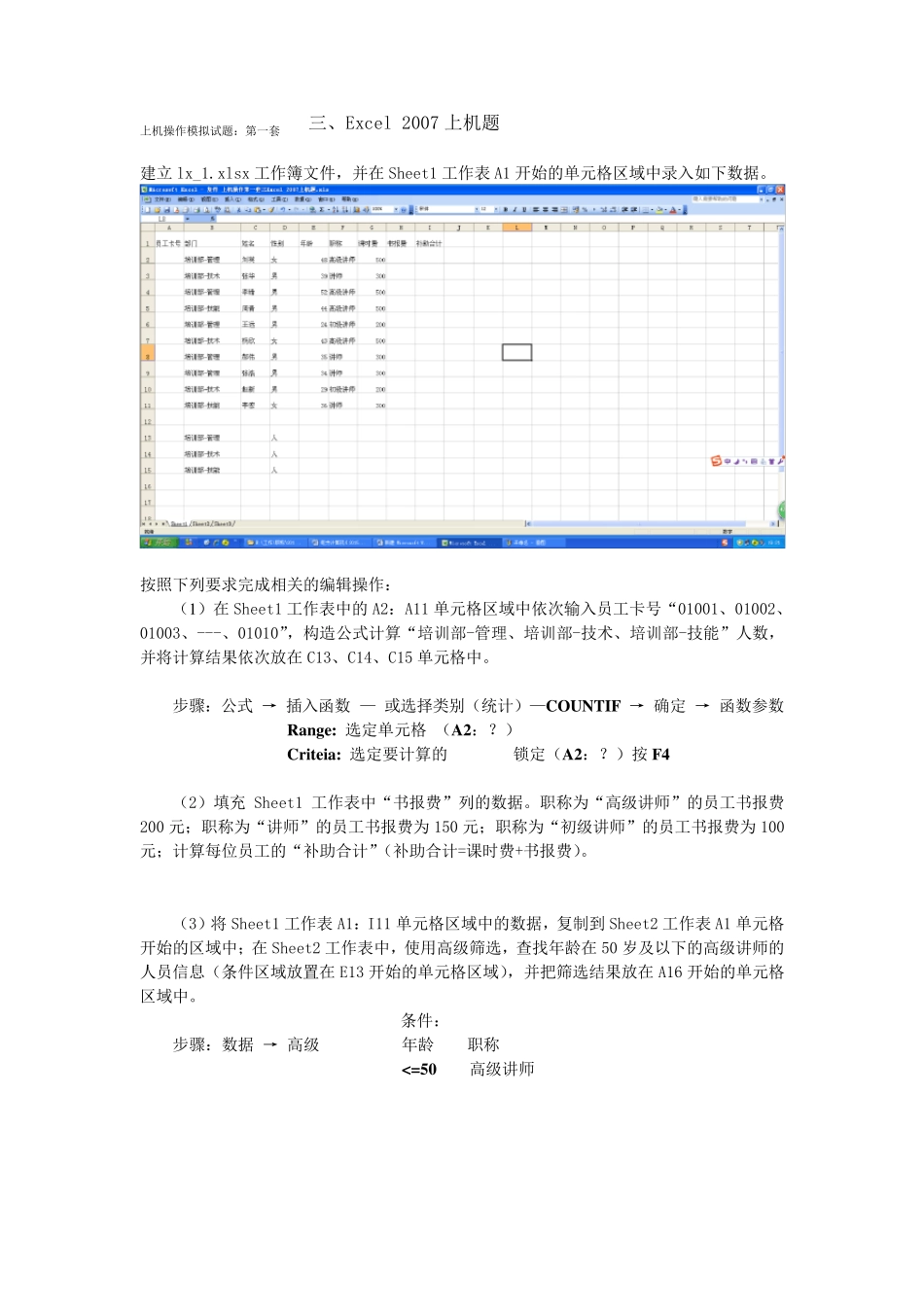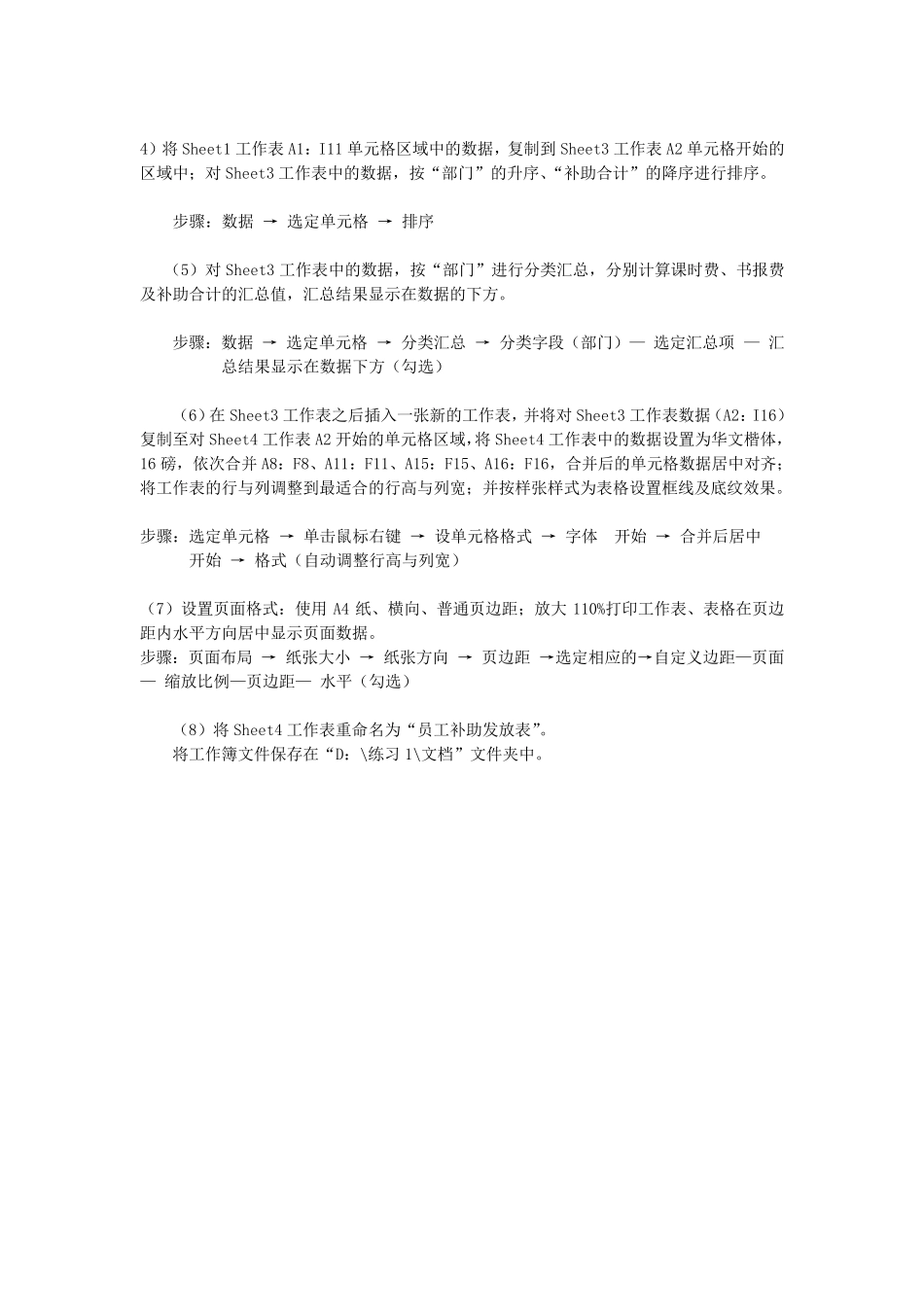上机操作模拟试题:第一套 三、Excel 2007 上机题 建立lx_1.xlsx 工作簿文件,并在Sheet1 工作表A1 开始的单元格区域中录入如下数据。 按照下列要求完成相关的编辑操作: (1 )在Sheet1 工作表中的A2:A11 单元格区域中依次输入员工卡号“01001、01002、01003、---、01010”,构造公式计算“培训部-管理、培训部-技术、培训部-技能”人数,并将计算结果依次放在C13、C14、C15 单元格中。 步骤:公式 → 插入函数 — 或选择类别(统计)—COUNTIF → 确定 → 函数参数 Range: 选定单元格 (A2:?) Criteia: 选定要计算的 锁定(A2:?)按F4 (2)填充 Sheet1 工作表中“书报费”列的数据。职称为“高级讲师”的员工书报费200 元;职称为“讲师”的员工书报费为 150 元;职称为“初级讲师”的员工书报费为 100元;计算每位员工的“补助合计”(补助合计=课时费+书报费)。 (3)将Sheet1 工作表A1:I11 单元格区域中的数据,复制到 Sheet2 工作表A1 单元格开始的区域中;在Sheet2 工作表中,使用高级筛选,查找年龄在50 岁及以下的高级讲师的人员信息(条件区域放置在E13 开始的单元格区域),并把筛选结果放在A16 开始的单元格区域中。 条件: 步骤:数据 → 高级 年龄 职称 <=50 高级讲师 4)将Sheet1 工作表A1:I11 单元格区域中的数据,复制到Sheet3 工作表A2 单元格开始的区域中;对Sheet3 工作表中的数据,按“部门”的升序、“补助合计”的降序进行排序。 步骤:数据 → 选定单元格 → 排序 (5)对Sheet3 工作表中的数据,按“部门”进行分类汇总,分别计算课时费、书报费及补助合计的汇总值,汇总结果显示在数据的下方。 步骤:数据 → 选定单元格 → 分类汇总 → 分类字段(部门)— 选定汇总项 — 汇总结果显示在数据下方(勾选) (6)在Sheet3 工作表之后插入一张新的工作表,并将对Sheet3 工作表数据(A2:I16)复制至对Sheet4 工作表A2 开始的单元格区域,将Sheet4 工作表中的数据设置为华文楷体,16 磅,依次合并 A8:F8、A11:F11、A15:F15、A16:F16,合并后的单元格数据居中对齐; 将工作表的行与列调整到最适合的行高与列宽;并按样张样式为表格设置框线及底纹效果。 步骤:选定单元格 → 单击鼠标右键 → 设单元格格式 → 字体 开始 → 合并后居中 开始 → 格式(自动调整行高与列宽) (7)设置页面格式:使用 A4...